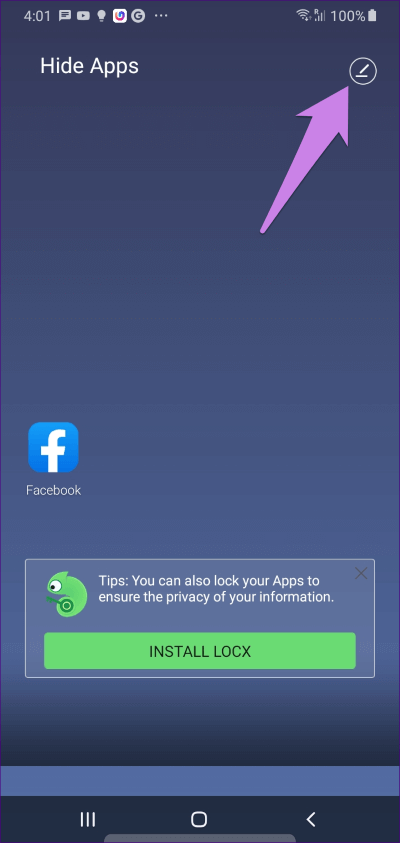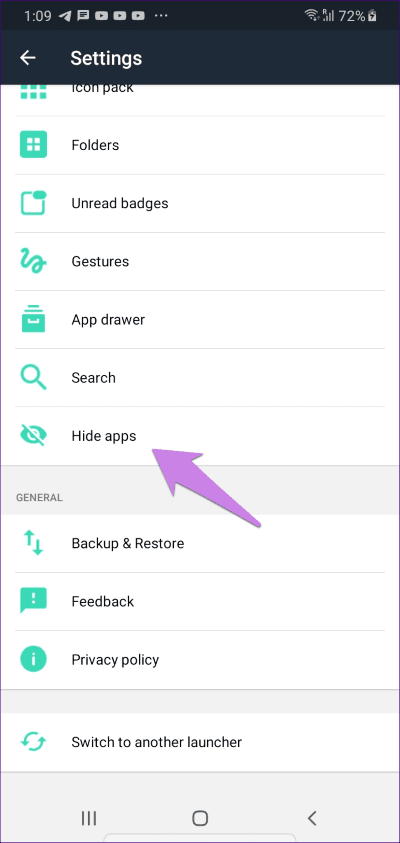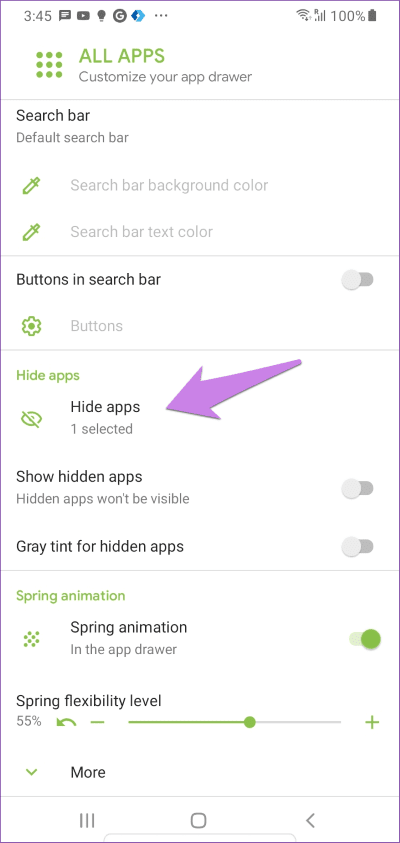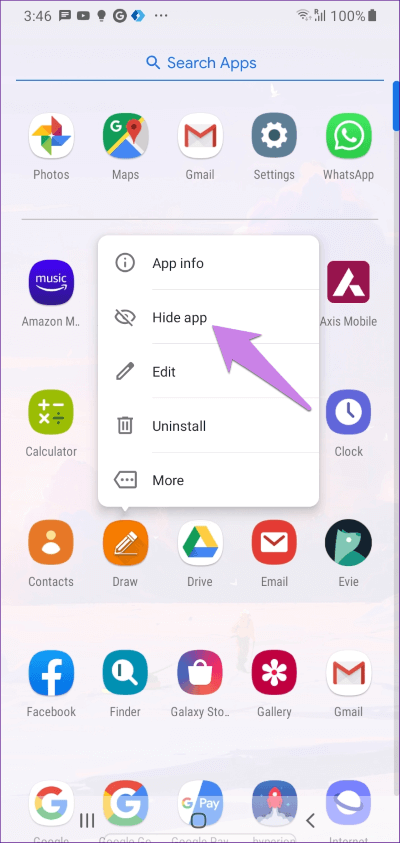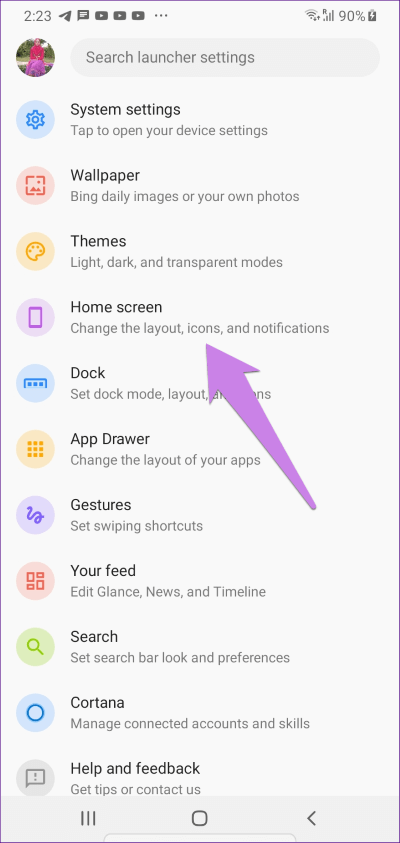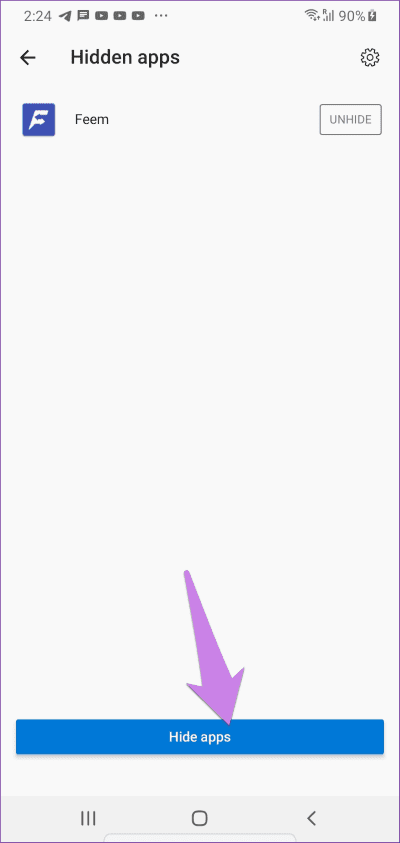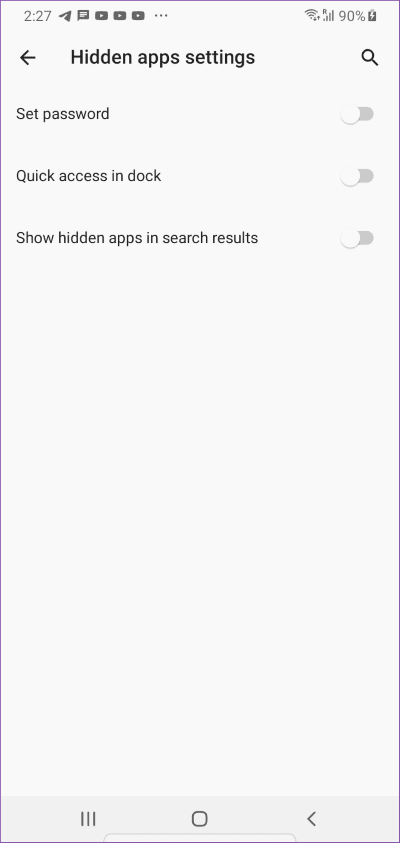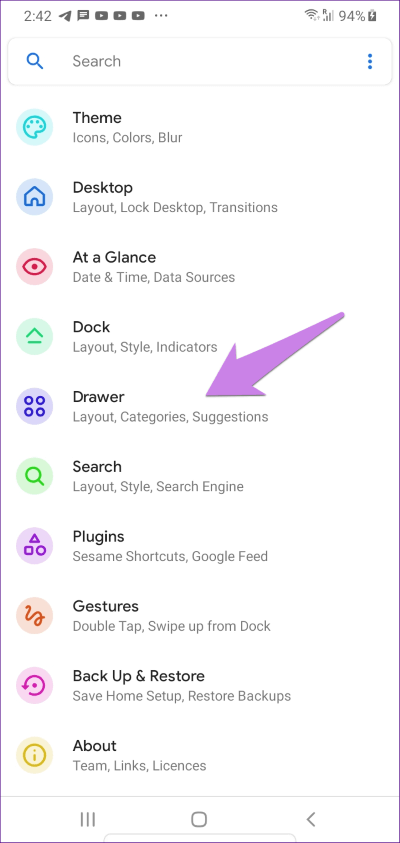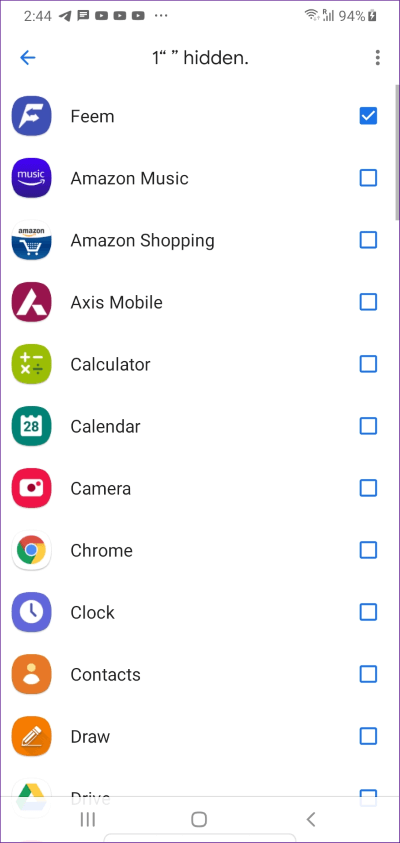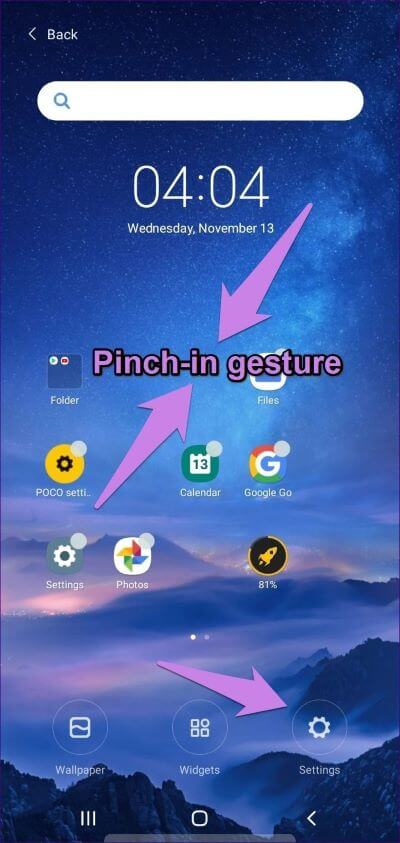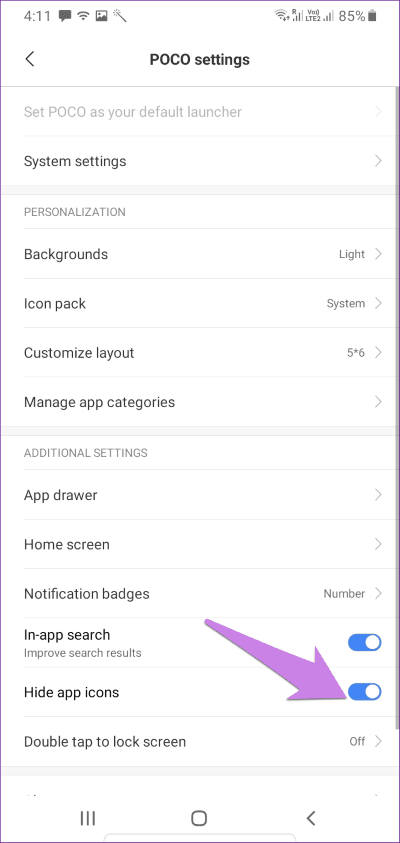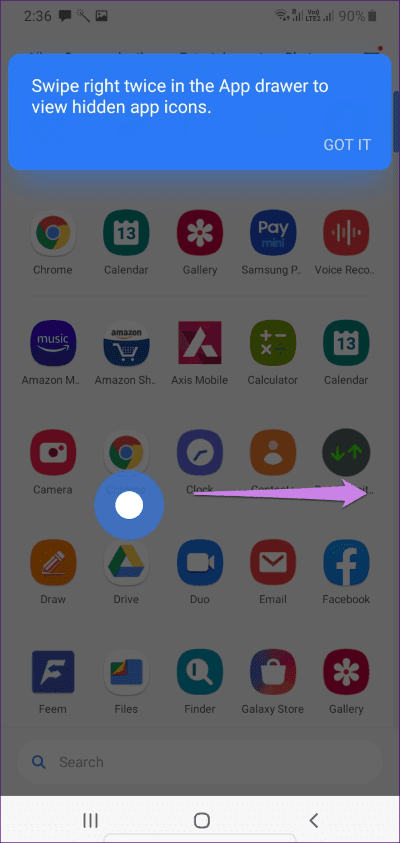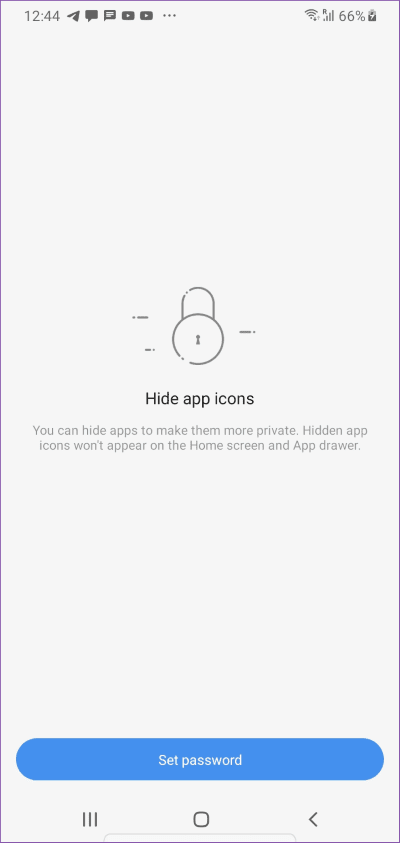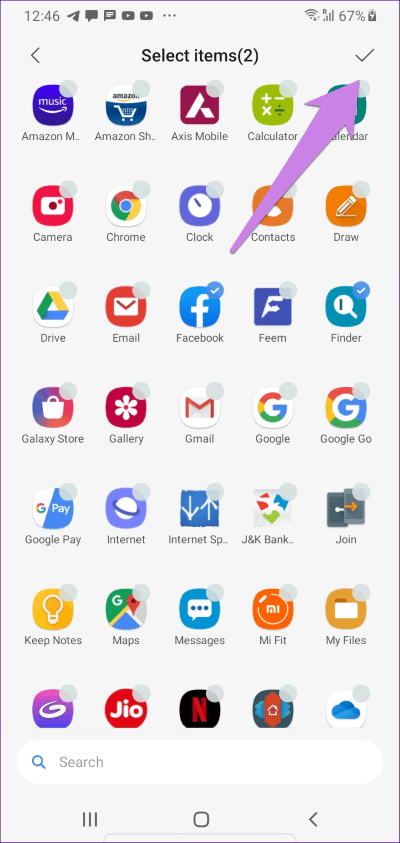Top 6 pour publier des lanceurs gratuits pour cacher les applications sur Android
Le Google Play Store contient de nombreuses applications pour publier des lanceurs. Le choix d'une application pour publier les bons lanceurs dépend de notre préférence. Les lanceurs doivent avoir un écho avec nous et fournir les fonctionnalités dont nous avons besoin. L'une des fonctionnalités importantes dont beaucoup ont besoin est la possibilité de masquer des applications sans les perturber. Nous avons donc choisi 6 pour publier des lanceurs gratuits qui peuvent masquer des applications sur votre téléphone ou tablette Android.
Que vous essayiez de masquer des applications de rencontres ou de réseaux sociaux sur votre téléphone Android, la liste mentionnée ci-dessous fonctionne sur tous les téléphones Android tels que Samsung, Huawei, Google Pixel, OnePlus et plus.
Voyons les lanceurs qui offrent la possibilité de masquer des applications gratuitement.
1. U LANCEUR
Si vous souhaitez lancer un lanceur qui offre une personnalisation différente comme les fonds d'écran HD quotidiens, les fonds d'écran animés, les thèmes, les effets en direct sur l'écran d'accueil, les emojis et les fonctionnalités similaires, vous devriez vérifier pour U Launcher.
Pour masquer des applications à l'aide du lanceur U, utilisez Hochement de pincement Sur l'écran principal pour ouvrir la liste des applications masquées. Définissez un mot de passe et utilisez l'icône d'ajout d'applications en haut pour masquer les applications. Pour afficher ou afficher les applications, utilisez à nouveau le geste de pincement.
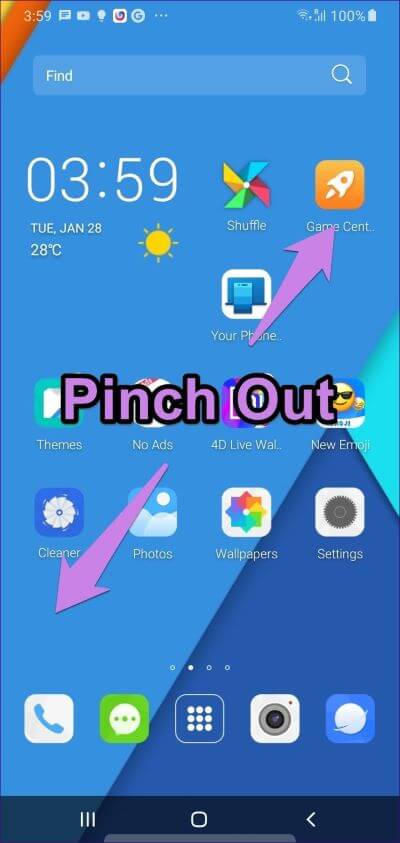
U Launcher vient également Version allégée Au cas où vous n'aimez pas l'application principale. Et si vous voulez une application qui offre des personnalisations similaires avec la possibilité de masquer des applications, consultez Opérateur APUS.
2. Evie LAUNCHER
Evie Launcher est célèbre pour sa recherche incroyable, entre autres fonctionnalités intéressantes. L'un d'eux est la possibilité de masquer des applications. Il offre une grande concurrence pour l'édition Aussi populaire que Nova Et l'action.
Pour masquer des applications sur Evie Launcher, ouvrez Paramètres L'opératrice. Pour ce faire, cliquez sur Depuis longtemps Sur une zone vide de l'écran principal. Clique sur Paramètres. Faites défiler vers le bas et appuyez sur Masquer les applications. Sélectionnez les applications que vous souhaitez masquer en cochant la case à côté d'elles. Vous pouvez même masquer des applications de la recherche Evie en activant l'interrupteur dans les paramètres.
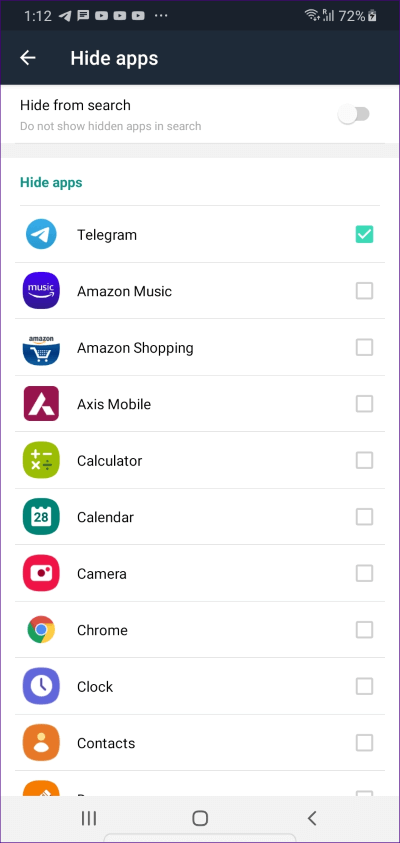
Pour utiliser les applications, vous devrez les afficher en répétant les étapes ci-dessus, puis en décochant la case. Les autres fonctionnalités d'Evie Launcher incluent les badges de notification, les gestes, la possibilité de changer les packs d'icônes, de masquer le dock, etc.
3. LANCEUR CPL
Pour publier un message personnalisable et puissant, c'est CPL (Personnaliser Pixel Launcher). Pour masquer les applications que vous utilisez, ouvrez les paramètres du lanceur à partir de l'écran d'accueil. Cliquez sur Toutes les applications. Faites défiler vers le bas et appuyez sur Masquer les applications. Sélectionnez les applications que vous souhaitez masquer.
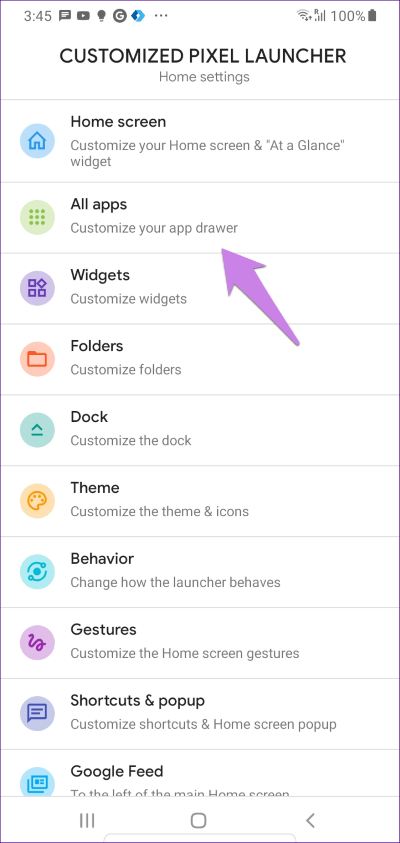
Vous pouvez également masquer ou afficher des applications en appuyant sur l'icône de l'application. Sélectionnez ensuite l'option pour masquer l'application.
Les autres fonctionnalités comprennent des fonctionnalités, dans l'outil de capture, etPlusieurs personnalisations de tiroir d'application d'écran d'accueil , Dossiers et plus encore. Il prend même en charge les gestes et les raccourcis. Vous devriez vérifier Poire Launcher Aussi.
4. LANCEUR MICROSOFT
Un autre lanceur incroyable qui vous permet de masquer des applications sur votre téléphone Android est de la maison Microsoft. Connu sous le nom de Microsoft Launcher, il rivalise également bien avec Nova.
Pour masquer des applications à l'aide de Microsoft Launcher, appuyez sur Depuis longtemps Sur un espace vide sur l'écran d'accueil et sélectionnez Paramètres du lanceur. Accédez à l'écran d'accueil.
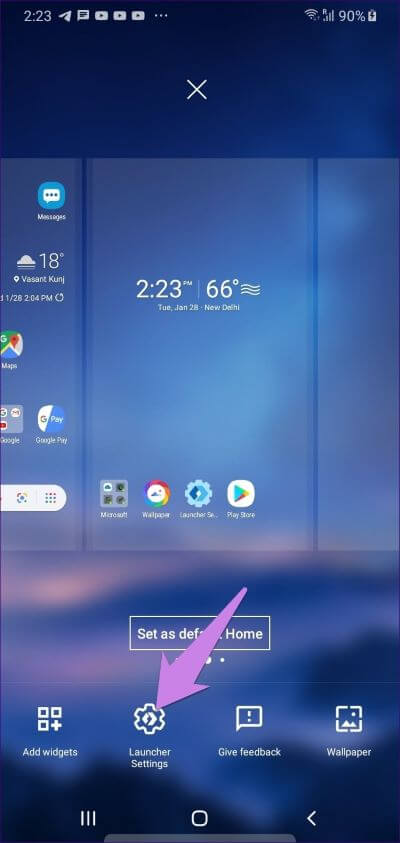
Cliquez sur les applications cachées. Cliquez ensuite sur Masquer les applications UnitedApplications D pour les rendre invisibles.
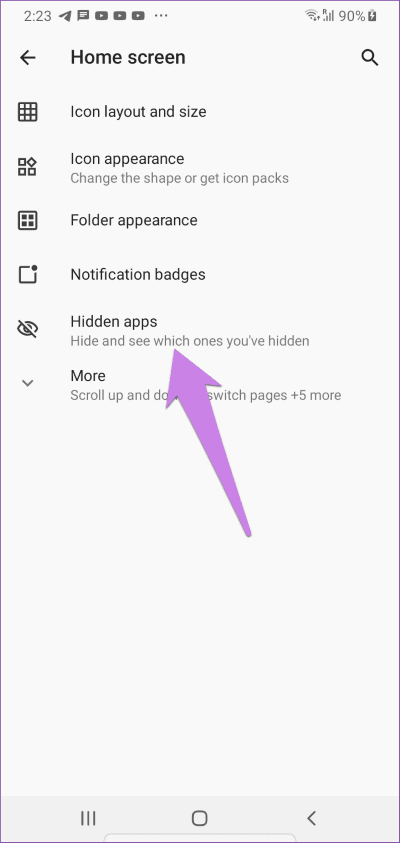
Pour afficher les applications, Répétez les étapes et appuyez sur Afficher à côté de l'application. Launcher plus fournit des fonctionnalités liées aux applications cachées. Il s'agit notamment d'ajouter un mot de passe et d'activer des applications dans La cage . Pour y parvenir Paramètres , Cliquez sur l'icône Paramètres en haut de l'écran des applications masquées. Comme Evie Launcher , Vous pouvez également masquer des applications dans les résultats de recherche.
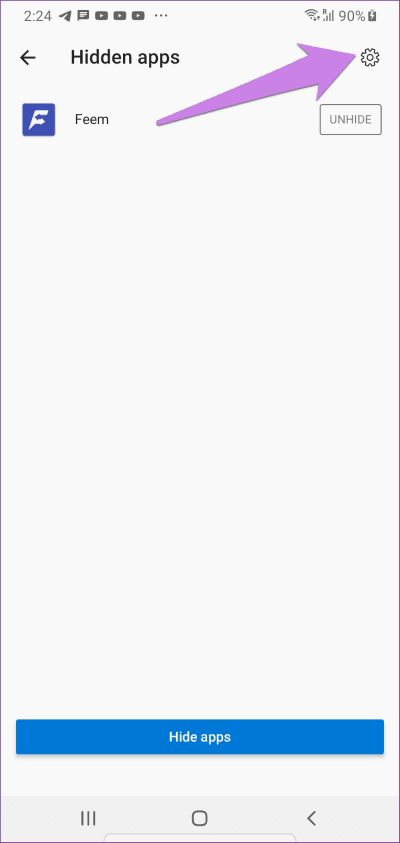
Télécharger Microsoft Launcher
5. FAUTEUIL 2
Si vous recherchez des alternatives à Pixel Launcher qui offrent la possibilité de masquer les applications, vous devriez consulter Lawnchair Launcher. C'est lanceur pixel Chargé avec un tas de fonctionnalités intéressantes. Quand il s'agit de cacher les applications de ce lanceur, vous devez ouvrir ses paramètres. Donc, appuyez longuement sur l'écran principal et sélectionnez les paramètres principaux. Allez dans les escaliers.
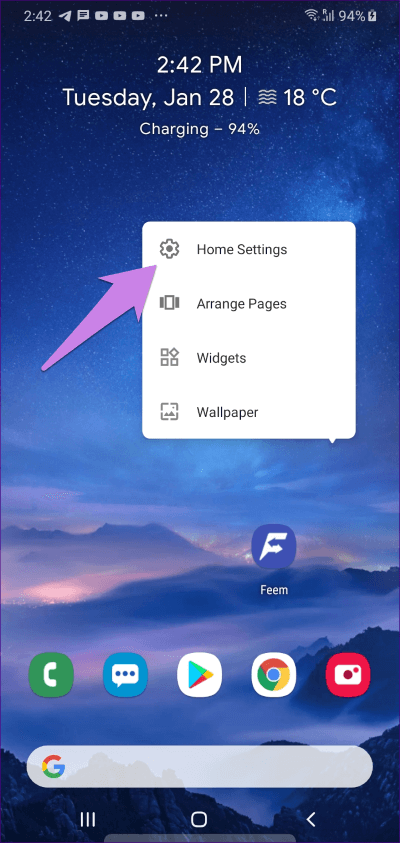
Cliquez sur Raccourcis d'application cachés. Sélectionnez Les applications Que tu veux cacher
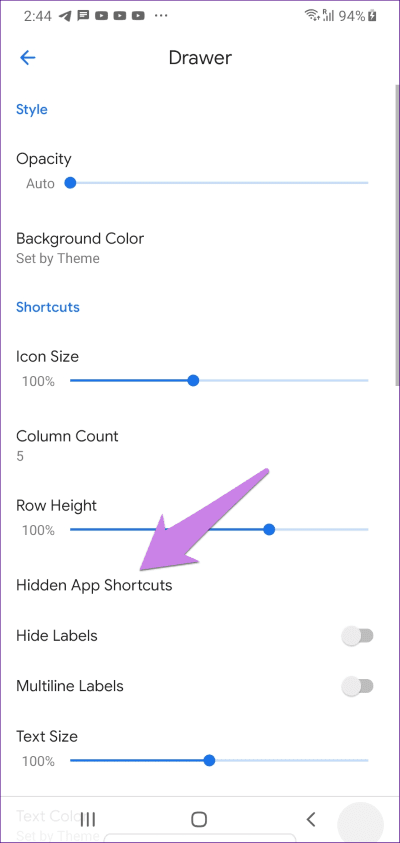
Le lanceur n'offre pas d'option personnalisée pour masquer ou afficher les applications cachées de la recherche, mais les applications sont cachées de la recherche par défaut. Cependant, si l'icône est ajoutée à l'écran principal, elle ne sera pas supprimée. Vous devez donc le supprimer manuellement.
Lawnchair offre des fonctionnalités telles que la personnalisation des tiroirs, des icônes, des autocollants et des gestes dans un widget Glance and Plus. La chaise longue est parmi les très rares Lancer des applications qui prennent en charge Google Feed. Vous devriez vérifier la comparaison avec le lanceur Lean qui peut également vous aider à masquer des applications.
6. LANCEUR POCO
Lorsque vous pensez à Xiaomi, cela propage les lanceurs MIUI qui vous viennent à l'esprit. Cependant, Xiaomi doit publier un autre lanceur pour son crédit. Connu sous le nom de POCO Launcher, il est disponible pour tous les téléphones Android. Que vous ayez un téléphone Samsung, OnePlus, Pixel ou Mi, le lanceur POCO fonctionnera sur tous les téléphones, contrairement au lanceur MIUI.
Pour masquer des applications à l'aide de Launchers, ouvrez Paramètres du lecteur. Donc, appuyez et maintenez une zone sur Écran d'accueil. Clique sur Paramètres , Suivi de plus.
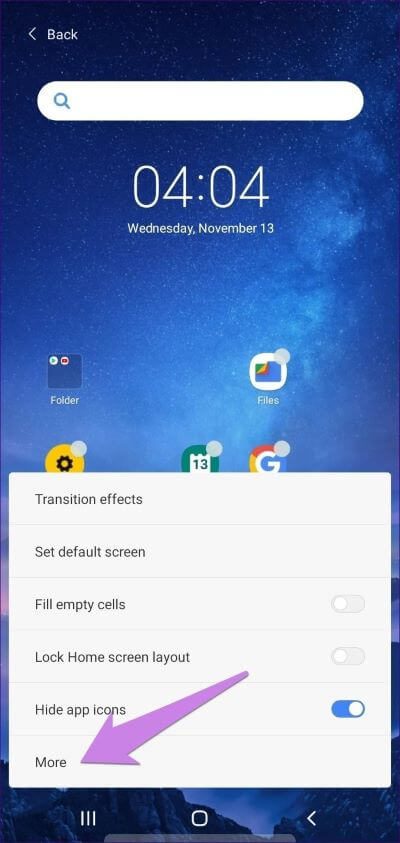
Faites défiler vers le bas et activez l'interrupteur sur le côté Masquer les icônes d'application. Il s'agit d'une étape unique.
Maintenant, ouvrez le tiroir L'application de Lanceur POCO En faisant glisser l'écran d'accueil. Ensuite, faites glisser deux fois vers la droite depuis le bord gauche.
Vous verrez un écran Masquer les applications. Appuyez sur Définir le mot de passe pour verrouiller vos applications.
Une fois que vous avez terminé, appuyez sur Ajouter des applications. Sélectionner Les applications Que tu veux cacher. Cliquez sur l'icone Choix En haut pour confirmation.
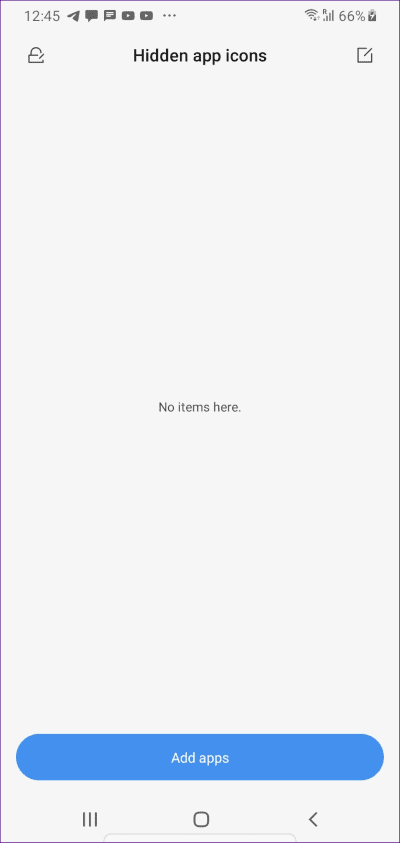
Vous verrez que les icônes sont maintenant masquées sur votre téléphone. Pour ouvrir des applications masquées ou pour masquer ou afficher des applications plus, balayez à nouveau deux fois depuis le bord gauche du tiroir d'applications.
Autre que masquer des applications , Vous pouvez personnaliser la conception, activer les badges de notification (nombres et points), utiliser le mode gras et créer des dossiers. Il est également livré avec la fonctionnalité de catégories intelligentes car les applications sont automatiquement regroupées dans leurs catégories respectives. Vous pouvez également obtenir une fonctionnalité unique pour organiser les applications par leur couleur.
Apprenez-en plus sur L'application en consultant les trucs et astuces de POCO Launcher. Si vous l'aimez, vous devriez également vérifier à quel point il est encombré sur le populaire Nova Launcher.
Pour publier avec l'option de masquer les applications
Tous les totaux ci-dessus sont gratuits et sans fonctionnalités payantes. Certains autres lanceurs sympas vous permettent de masquer des applications, mais soit vous devez acheter leur version complète, soit d'autres fonctionnalités communes sont payantes. Ces lanceurs comprennent:
- Lanceur Apex Classique - Masquez les applications disponibles dans la version gratuite, mais certaines autres fonctionnalités sont payantes.
- Lanceur d'hyperion - La possibilité de masquer des applications est gratuite, mais des fonctionnalités telles que les gestes sont payantes.
- Apex Launcher- Fonction payante.
- Action de lancement - Fonction payante.
- Lanceur de la Nouvelle- - Fonction payante.
Que se passe-t-il lorsque les applications sont masquées sur Android
Masquer L'application supprime l'icône L'application de votre téléphone. Il ne supprime pas l'application ni ne supprime vos données dans l'application.
L'application est généralement masquée L'application tiroir uniquement , qui affiche toutes les applications installées. Si vous avez ajouté l'icône L'application sur l'écran d'accueil, vous devrez la supprimer manuellement de l'écran d'accueil dans certains cas. Une fois masquée, vous ne pouvez plus voir l'application ni dans le tiroir de l'application ni sur l'écran d'accueil.
Soyez prudent, car masquer une application n'arrêtera pas ses notifications. Vous recevrez toujours des notifications de l'application masquée. Bref, l'icône de L'application est uniquement masquée afin que personne ne puisse voir qu'elle est installée sur votre téléphone.